A jobb gombbal történő helyi menü letiltásának engedélyezése - Windows Intéző
Már láttuk, hogyan lehet engedélyezni vagy letiltani a jobb gombbal kattintva helyi menüt az Internet Explorerben . Ebben a bejegyzésben látni fogjuk, hogyan lehet engedélyezni vagy letiltani a jobb gombbal megjelenő helyi menüket a Windows Intézőben vagy a Fájlkezelőben(enable or disable right-click context menus in Windows Explorer or File Explorer) a Windows 10 rendszerben.
Engedélyezze vagy tiltsa le a jobb gombbal kattintó helyi menüket az Intézőben(Explorer)
A csoportházirend-szerkesztő használata
Azok a felhasználók, akiknek a Windows 10/8 verziójában szerepel a Csoportházirend-szerkesztő(Group Policy Editor) , futtathatják a gpedit.msc fájlt(gpedit.msc) a megnyitásához. a következő lépésben keresse meg a User Configuration > Administrative Templates > Windows Components > File Explorer . A Windows 7 felhasználók a Windows Intézőt(Windows Explorer) láthatják a Fájlkezelő(File Explorer) helyett .
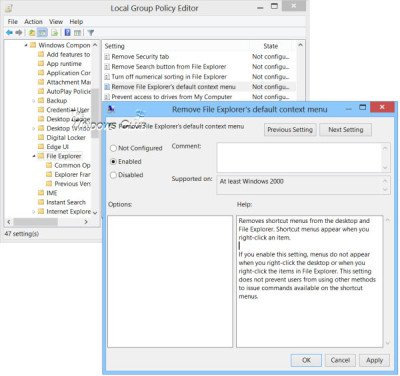
A jobb oldali ablaktáblában kattintson duplán a File Explorer alapértelmezett helyi menüjének eltávolítása elemre a beállítási mező megnyitásához.
This setting removes shortcut menus from the desktop and File Explorer. Shortcut menus appear when you right-click an item. If you enable this setting, menus do not appear when you right-click the desktop or when you right-click the items in File Explorer. This setting does not prevent users from using other methods to issue commands available on the shortcut menus.
Select Configured > Apply . Lépjen ki és indítsa újra a számítógépet.
A Rendszerleíróadatbázis-szerkesztő használata
A Rendszerleíróadatbázis-szerkesztővel(Registry Editor) is engedélyezheti vagy letilthatja a jobb gombbal kattintva megjelenő helyi menüket a Windows Intézőben(Windows Explorer) . Ehhez futtassa a regedit programot , és navigáljon a következő kulcshoz:
HKEY_CURRENT_USER\Software\Microsoft\Windows\CurrentVersion\Policies\Explorer
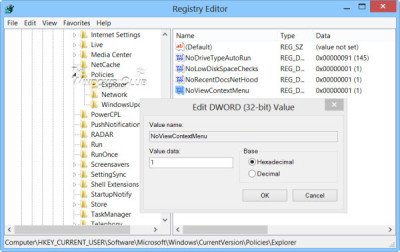
Kattintson a jobb gombbal(Right-click) a jobb oldali ablaktáblára, és hozzon létre egy új 32 bites duplaszó(DWORD) - értéket, és nevezze el NoViewContextMenu . 1 érték megadása letiltja a helyi menüt(disable the context menu) a Fájlkezelőben(File Explorer) . A helyi menü újbóli engedélyezéséhez adjon 0 értéket, vagy törölje a NoViewContextMenu elemet(NoViewContextMenu) .
Do remember to create a system restore point first!
Related posts
Helyi menü szerkesztők: Helyi menü elemeinek hozzáadása és eltávolítása a Windows 11 rendszerben
Állítsa vissza a hiányzó ÚJ helyi menüelemet a Fájlkezelőben
Elemek eltávolítása az ÚJ almenüből az Intéző helyi menüjében
Nyissa meg a parancssort itt a PowerShell helyett az Explorerben
A Windows 10 Explorer és a helyi menü visszaállítása a Windows 11 rendszerben
Törölje a vágólapot a parancsikon, a CMD vagy a helyi menü segítségével a Windows 10 rendszerben
Windows 11/10 rendszeren nem lehet jobb gombbal kattintani az Asztalra
A Nyissa meg a Windows terminált hozzáadása a BÁRMELY profil megnyitásához a helyi menüben
Pin hozzáadása vagy eltávolítása a Start menü helyi menüjéből a Windows 10 rendszerben
Távolítsa el vagy adja hozzá a Google Drive-ot, a Dropboxot és a OneDrive-ot a helyi menühöz
A Windows 11/10 helyi menüjéből hiányzik a kép előnézete
Hozzáadás: Nyissa meg a Windows terminált rendszergazdaként a helyi menüben
Kattintson a jobb gombbal, ha nem működik a Start menüben vagy a Tálcán a Windows 11/10 rendszerben
Adja hozzá a Futtatás elemet a Sandbox helyi menüjéhez a Windows 10 rendszerben
OneClickFirewall: Az internet-hozzáférés blokkolása vagy engedélyezése a helyi menün keresztül
TreeSize Free: Fájl- és mappaméretek megjelenítése a Windows helyi menüjében
Hogyan távolítsuk el a Share with Skype helyi menüelemet a Windows 11 rendszerben
Az XnShell lehetővé teszi a képek konvertálását, átméretezését, elforgatását és szerkesztését a helyi menü segítségével
Az Easy Context Menu ingyenes szoftver lehetővé teszi program vagy ikon hozzáadását
Több fájl vagy mappanév átnevezése a helyi menüben - ContextReplace
